Αισθάνεστε Τυχεροί; Αυτά είναι τα 13 tips για το Google που θα σάς αλλάξουν τη ζωή
🕛 χρόνος ανάγνωσης: 7 λεπτά ┋
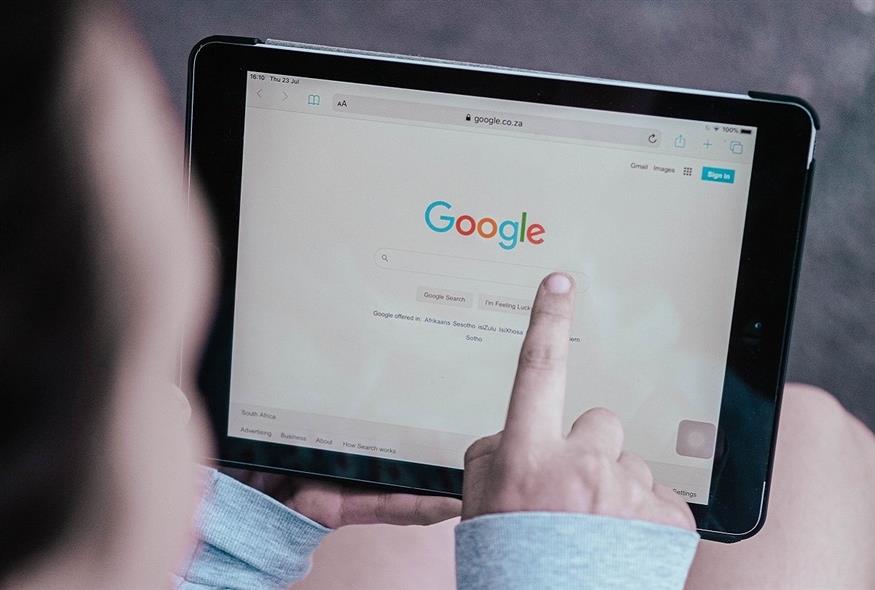
Είναι καθοριστικός ο βαθμός στον οποίο το διαδίκτυο έχει αλλάξει την πρόσβαση των ανθρώπων στο πεδίο της γνώσης. Ναι, σε μεγάλο βαθμό η χρήση του γίνεται για την πρόσβαση σε πληροφορίες ήσσονος σημασίας, όμως, η αλήθεια είναι ότι το Google είναι ένα από τα ισχυρότερα εργαλεία που διαθέτει η ανθρωπότητα και, οι περισσότεροι από εμάς, δεν έχουμε ιδέα πώς να το χρησιμοποιήσουμε.
Η αλήθεια είναι ότι η απεριόριστη πρόσβαση σε κάθε είδους πληροφορίες μπορεί να είναι καταπληκτική μπορεί, όμως, και να μάς κάνει να χάσουμε τη μπάλα. Γι’ αυτό είναι σημαντικό να μπορούμε να περιορίζουμε τα αποτελέσματά μας με πιο συγκεκριμένους όρους αναζήτησης. Πολλοί από εμάς δεν έχουμε ιδέα πώς να χρησιμοποιήσουμε πραγματικά το Google αποτελεσματικά. Υπάρχουν πολλοί τρόποι με τους οποίους μπορούμε να βελτιώσουμε τις αναζητήσεις μας στο Google και να εξοικονομήσουμε χρόνο και φαιά ουσία.
Διαβάστε παρακάτω τα 13 tips που θα μάς αλλάξουν τη ζωή
- Χρησιμοποιήστε τα φίλτρα που έχει ήδη δημιουργήσει η Google
Η Google διευκολύνει τον περιορισμό των αποτελεσμάτων αναζήτησης με προκαθορισμένες κατηγορίες φίλτρων που εμφανίζονται στην κορυφή των αποτελεσμάτων της αναζήτησής μας. Μπορεί να μοιάζει αυτονόητο, αλλά είναι εύκολο να τα παραβλέψει κανείς, αν δεν ξέρει ότι υπάρχουν. Αν ψάχνετε μόνο τελευταίες ειδήσεις ή μόνο εικόνες έχετε την επιλογή με ένα «κλικ» στην κορυφή της σελίδας της μηχανής αναζήτησης. Για περαιτέρω φίλτρα, κλικάρετε στο «Εργαλεία» πάνω δεξιά. Ανάλογα με το ποια άλλα φίλτρα χρησιμοποιείτε, μπορείτε να ταξινομήσετε με βάση την ημερομηνία (στις Ειδήσεις), τον τύπο του εγγράφου (στα Βιβλία), τη διάρκεια ή την ποιότητα (στα Βίντεο) κ.ο.κ. Απλά χρησιμοποιώντας αυτά τα ενσωματωμένα εργαλεία φιλτραρίσματος θα βελτιώσετε σημαντικά την εμπειρία αναζήτησης με πολύ μικρή προσπάθεια. - Χρησιμοποιήστε το μείον (-) για να εξαλείψετε λέξεις που δε θέλετε στα αποτελέσματά σας.
Ας πούμε ότι θέλετε να αναζητήσετε στοιχεία για την προερδία του Τζορτζ Μπους, για παράδειγμα. Αλλά θέλετε τον Μπους τον Πρεσβύτερο. Θα μπορούσατε να γράψετε στο Google «George H.W. Bush», αλλά ο ίδιος δεν αναφερόταν έτσι πριν ο γιος του θέσει υποψηφιότητα για πρόεδρος. Χρησιμοποιώντας το σύμβολο μείον (-) πριν από μία λέξη ή φράση που δεν θέλετε να περιλαμβάνεται στα αποτελέσματα, εξαλείφετε τη λέξη ή τη φράση από την αναζήτηση. - Τα εισαγωγικά («») δίνουν ακριβή αποτελέσματα φράσεων
Αν στην αναζήτηση γράψετε πολλές λέξεις ταυτόχρονα θα πάρετε ένα μικτό σύνολο αποτελεσμάτων. Η αναζήτηση θα περιλαμβάνει όλες τις λέξεις, όχι απαραίτητα με τη σειρά που τίς θέλετε. Εάν αναζητάτε μία ακριβή φράση, ενημερώστε τη μηχανή αναζήτησης, βάζοντάς τη σε εισαγωγικά. - Χρησιμοποιήστε άνω και κάτω τελεία για να αναζητήσετε έναν συγκεκριμένο ιστότοπο
Ας πούμε ότι θέλετε να δείτε όλα τα άρθρα του Upworthy για τα σκυλιά. Πληκτρολογήστε "dogs:upworthy.com" και η Google θα σας δώσει όλο το περιεχόμενο που αφορά τα σκυλιά στο site. (Σε γενικές γραμμές, θα πρέπει να βάζετε το .com ή το .org ή όποια άλλη κατάληξη έχει η διεύθυνση URL, αλλά και το "dogs:upworthy" λειτουργεί επίσης). - Ψάχνετε έναν συγκεκριμένο τύπο αρχείου; Ενημερώστε το Google με το (filetype:)
Ορκίζεστε ότι είδατε ένα εκτυπώσιμο PDF αλλά δεν μπορείτε να θυμηθείτε πού το βρήκατε; Μία απλή αναζήτηση μπορεί να σάς δώσει εκατομμύρια αποτελέσματα, τα οποία θα πρέπει να περάσετε για να βρείτε ένα PDF. Αν, όμως, στο τέλος της αναζήτησης βάλετε την κατάληξη «:PDF» περιορίζετε κατευθείαν τις επιλογές. - Βρείτε συνώνυμα με ένα (~)
Ας πούμε ότι ψάχνετε έναν καθηγητή αγγλικών στην περιοχή σας. Η αναζήτηση «local English ~teacher» θα φέρει αποτελέσματα για δασκάλους, καθηγητές, φροντιστήρια κ.ο.κ. - Αναζητείστε κάτι με αστερίσκο (*)
Θέλετε να μάθετε το ποσοστό των εμβολιασμένων ευρωπαίων κατά του κορονοϊού; Πόσοι γορίλες έχουν απομείνει στη φύση; Η χρήση του αστερίσκου μπροστά από την αναζήτησή σας (π.χ. "* ποσοστό Ευρωπαίων που εμβολιάστηκαν για το COVID") θα φέρει αυτούς ακριβώς τους αριθμούς στην κορυφή των αποτελεσμάτων σας. - Υπολογίστε τα φιλοδωρήματα ή ρυθμίστε ένα χρονόμετρο στο άψε – σβήσε
Η αναζήτηση «tip calculator» φέρνει μια απλή, εύχρηστη αριθμομηχανή υπολογισμού φιλοδωρήματος χωρίς να χρειάζεται να κάνετε κλικ σε κάποιον ιστότοπο. Μπορείτε, επίσης, να ρυθμίσετε ένα χρονόμετρο πληκτρολογώντας «timer» και όσα λεπτά θέλετε στη γραμμή αναζήτησης. Το χρονόμετρο ξεκινά αυτόματα και θα ηχήσει όταν τελειώσει – απλά μην κλείσετε το παράθυρο του προγράμματος περιήγησης. - Περιμένετε πακέτο; Εντοπίστε πού βρίσκεται χωρίς να μεταβείτε στον ιστότοπο του μεταφορέα
Αντιγράψτε και επικολλήστε οποιονδήποτε αριθμό παρακολούθησης στη γραμμή αναζήτησης της Google. - Παρακολουθείστε τις λεπτομέρειες μίας πτήσης χωρίς να μεταβείτε στον ιστότοπο της αεροπορικής εταιρείας
Όπως ακριβώς και με τον αριθμό παρακολούθησης, απλά πληκτρολογήστε τον αριθμό της πτήσης σας (π.χ. DL 275) στη γραμμή αναζήτησης του Google. Πανεύκολο. - Μεταφράστε λέξεις και ορολογία και αναζητήστε την ώρα και την πρόγωνση καιρού σε διάφορα μέρη του κόσμου
Μην ψάχνετε online λεξικά. Απλώς πληκτρολογήστε «ορισμός» και την λέξε που θέλετε. Αναρωτιέστε τι καιρό κάνει στο Άμστερνταμ; Γράψτε στην αναζήτηση «καιρός Άμστερνταμ» για τις τρέχουσες καιρικές συνθήκες. Θέλετε να μάθετε αν είναι πολύ αργά για να επικοινωνήσετε με κάποιον στην Ανατολική Ακτή των ΗΠΑ; Γκουγκλάρετε «ώρα Λος Άντζελες» για την τρέχουσα τοπική ώρα. - Αναζητήστε φωτογραφίες με δωρεάν χρήση σε πολλούς ιστοτόπους ταυτόχρονα
Μπορεί αν είναι κουραστική να βρείτε φωτογραφίες ελεύθερες προς χρήση. Αλλά είναι εύκολο να βρείτε αυτές, για τις οποίες δεν υπάρχει χρέωση, αν ξέρετε τι να αναζητήσετε. Πληκτρολογήστε τον όρο αναζήτησης (π.χ. «γάτες»), κάντε κλικ στις εικόνες, στη συνέχεια στα Εργαλεία, στη συνέχεια Δικαιώματα χρήσης και στη συνέχεια Άδειες Creative Commons. (Images > Tools > Usage Rights > Creative Commons Licenses). Όταν κάνετε κλικ σε μια εικόνα, μπορείτε να κάνετε κλικ στην επιλογή "Λεπτομέρειες άδειας" και θα σας πει ποια άδεια Creative Commons ισχύει για τη φωτογραφία, ώστε να ξέρετε πώς να την αποδώσετε. - Κάντε αντίστροφη αναζήτηση εικόνων ώστε να ανακαλύψετε από πού προήλθαν και πού αλλού έχουν κοινοποιηθεί
Αν ψάχνετε από πού προήλθε μία εικόνα μπορείτε να κάνετε αναζήτηση χρησιμοποιώντας την ίδια την εικόνα, είτε χρησιμοποιώντας τη διεύθυνση URL της, είτε ανεβάζοντάς την στο images.google.com. Απλώς κάντε κλικ στο εικονίδιο της φωτογραφικής μηχανής και είτε επικολλήστε τη διεύθυνση URL είτε ανεβάστε την εικόνα, και τα αποτελέσματα της αναζήτησης θα σας δείξουν όλα τα μέρη που υπάρχει η εικόνα στο διαδίκτυο.
Σημαία με το «Ζ»: Όταν ο Κουντουριώτης την ύψωσε στο Αβέρωφ και πήρε φαλάγγι τον τουρκικό στόλο
Ναυάγιο Αντικυθήρων: Εντοπίστηκε μαρμάρινο κεφάλι που ίσως ανήκει στον «Ηρακλή των Αντικυθήρων»
Προειδοποίηση Στόλτενμπεργκ για τον πόλεμο στην Ουκρανία: Ίσως διαρκέσει και χρόνια
Επιστρέφει στο ελληνικό μπάσκετ ο Σπανούλης: Αναλαμβάνει προπονητής στο Περιστέρι
Οι «35» του Συνασπισμού Προθύμων επικύρωσαν εγγυήσεις ασφαλείας: «Ποτέ μια συμφωνία δεν θα σημαίνει παράδοση της Ουκρανίας»
Η Ελλάδα δεν θα συμμετάσχει σε «ευρωστρατό» στην Ουκρανία: Τα μηνύματα Μητσοτάκη από το Παρίσι
Η φον ντερ Λάιεν «χρυσώνει» το χάπι στους αγρότες για τη Mercosur: Προτείνει αποδέσμευση 45 δισ. ευρώ
Ο «Καποδίστριας» του Γιάννη Σμαραγδή που διχάζει, σαρώνει στα εισιτήρια και απογειώνει το ελληνικό box office
Live όλες οι εξελίξεις λεπτό προς λεπτό, με την υπογραφή του www.ethnos.gr
 δημοφιλές τώρα:
δημοφιλές τώρα: 



